무료 도면 사이트 평면도 그리는 방법에 대해 설명드려 보도록 하겠습니다.
보통 도면 프로그램의 경우 굉장히 비싼 가격에 월에 얼마씩 렌트하여 이용하게 됩니다. 그러다 보니 일반인들이 도면 및 평면도를 그려볼 수 있는게 전문적으로 보이기도 하는데요.
하지만 최근에 무료 도면 사이트가 많이 나오게 되면서, 평면도 그리는 것도 일반인이 진행할 정도의 수준으로 올라 왔습니다. 그리고 만든 도면을 3D로 입체로 진행하여 볼 수 있는데요.
우선 추천드리는 사이트는 여러 곳 있지만 오늘은 ‘오늘의집 3D 도면 사이트’를 이용하여 평면도를 그려보도록 하겠습니다. 그리고 나머지 도면 사이트 6곳을 추천드리니 참고하여 보시기 바랍니다.
간편하게 이용가능하니 참고하여 보시면 좋으실듯 합니다.
무료 도면 사이트 평면도 이용하기
무료 도면사이트 평면도를 이용하실려면 아래의 오늘의 집 사이트를 방문하시면 됩니다. 참고하여 보시기 바랍니다.
오늘의 집 3D 인테리어 바로가기를 하여 들어가보시면 “3D 인테리어 바로가기” 라는 항목을 누릅니다. 그리고 회원가입을 진행 합니다.
회원가입을 하시고 우측 상단에 “새로운 프로젝트항목”이라는 누릅니다. 오늘의 집 3D 프로그램을 이용하여 간단하게 알아 볼 수도 있습니다.
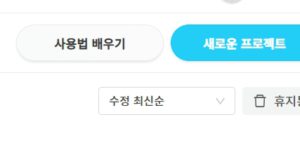
그리고 새로 도면을 그릴 경우에는 ‘도면에디터로 넘어가기’ 항목을 눌러 도면 사이트로 진행 합니다.
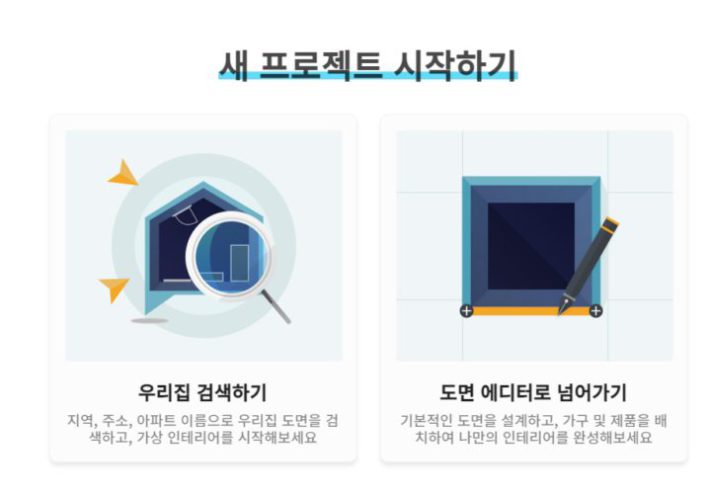
다음 빈프로젝트를 눌러 줍니다. 그럼 도면을 그려볼 수 있는 창이 나오게 되는데요. 해당 기능에 대한 마우스 조작에 대해서 간단하게 설명 드리도록 하겠습니다.
(advertisement)
오늘의 집 3D 도면 그려보기
마우스 조작 방법
- 좌측 버튼 : 원하는 위치의 포인트를 찍어주는 기능
- 우측 버튼 : 화면 좌,우,아래,위로 이동 (이동시 버튼을 누르고 있어야 됨)
- 마우스 휠 : 휠은 줌인, 줌아웃 기능
이렇게 간단하게 조작을 해보시면 알게 되실 건데요. 마우스조작시 참고하여 보시기 바랍니다.
그럼 선을 간단하게 그려보도록 하겠습니다. 오늘의 집 3D 우측을 보시면 아래와 같은 형상이 있습니다. 여기서 그리기 버튼을 선택 합니다.
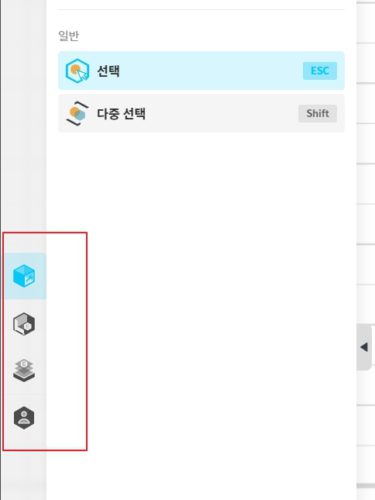
그런 다음 아래와 같이 벽그리기 항목을 선택해서 이제 방의 면적을 그려주시면 되시는데요. 우선 사각형을 간단하게 그려보면 다음과 같이 그려볼 수 있습니다.
- 벽 그리기 항목선택
- 마우스 커서를 이용하여 원하는 위치 아무곳이나 선택
- 사각형을 간단하게 그려본다.
그냥 포인트를 이용하여 아무곳에나 한번 찍어주고 연달아서 사각형을 그려줍니다. 그럼 아래와 같이 마우스 포인터로 찍은 위치를 기준으로하여, 사각형이 이렇게 만들어지게 됩니다. 크기는 상관없이 그냥 사각형을 일단 그려 줍니다.
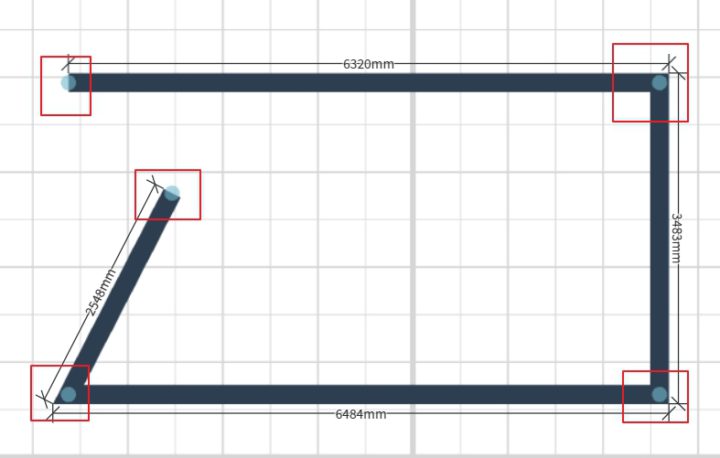
(advertisement)
그런 다음 제가 일부러 사각형의 끝점을 연결시키지 않았습니다. 위와 같이 포인트로 하여 재수정을 진행해 볼 수도 있는데요.
일단 우선 아래와 같이 X 를 눌러 기능을 꺼줍니다. (단축키로는 ESC)
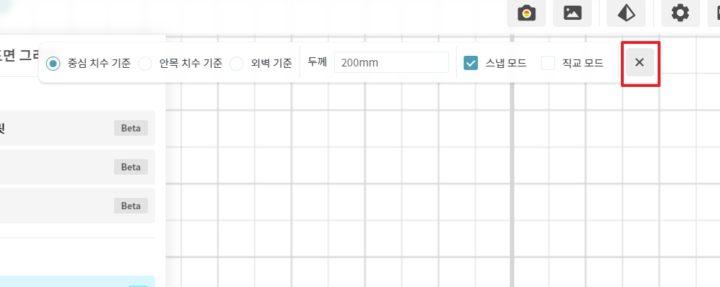
그리고 아래와 같이 포인트를 클릭을 한 다음 이동하여 볼 겁니다. 사각형에 있는 포인트를 좌측버튼으로 누른상태로 원하는 위치의 점에 이동하여 봅니다.
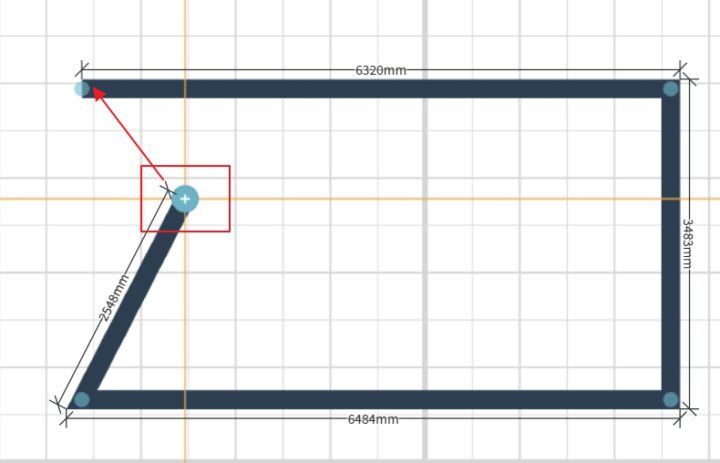
그럼 아래와 같이 사각형을 조정하여 볼 수 있습니다. 간단하죠? 그 다음 원하는 크기의 사이즈를 지정하고 싶다면, 아래와 같이 크기가 있을겁니다.
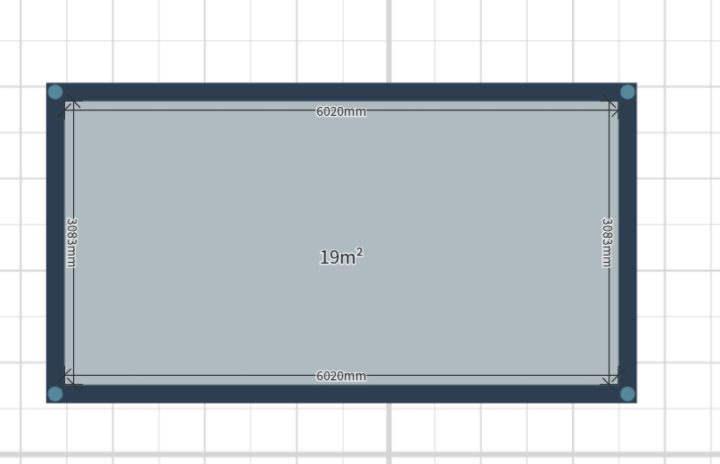
해당 수치를 원하는 숫자로 입력하여 조정 가능한데요. 사각형의 크기 4000 X 4000MM 로 만들어 보도록 할려면, 아래와 같이 빨간색 사각형이 있는 선을 클릭하시면 치수선 조정이 가능합니다.
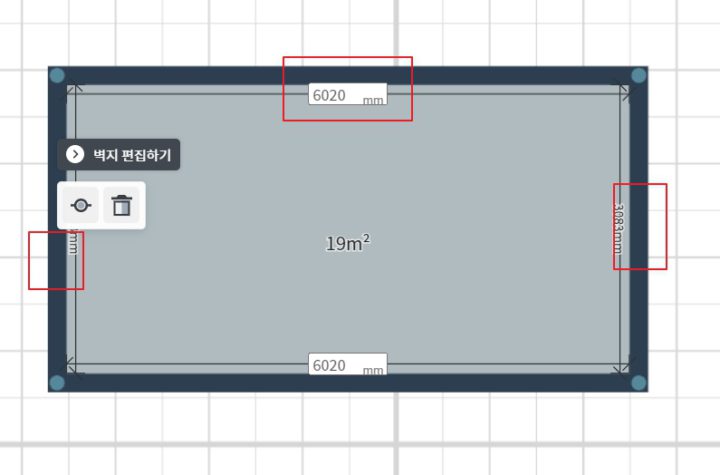
치수선을 조정하시면 아래와 같이 4000 X 4000MM 로 셋팅을 한 사각형 집의 도면을 볼 수 있습니다.
원하시는 선을 지우고 싶다면 선을 선택하시고, 단축키 ‘DELETE’ 버튼을 눌러 삭제 하시면 됩니다. 간단하죠? ㅎㅎ
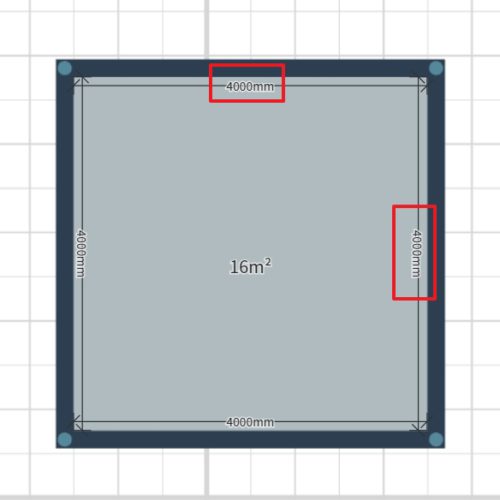
이렇게 몇가지 간단한 기능만을 이용하여 손쉽게 무료로 도면 만들기를 진행하여 볼 수 있습니다.
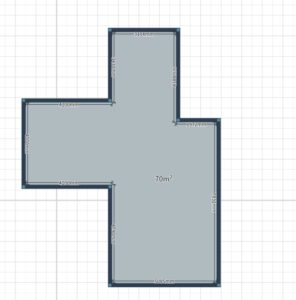
평면도를 이렇게 손쉽게 만들 수 있는 툴은 오늘의집 3D 툴을 이용하여 손쉽게 만들 수 있으니 참고하여 보시기 바랍니다. 아직 베타버전이긴 하지만, 템플릿 파일 및 이미지 파일을 업로드하여 볼수도 있네요.

CAD 파일도 읽어 들이는 듯 하니 참고하시고 이용해보시면 좋으 실 듯 합니다.
(advertisement)
1. 플로어 플래너 https://www.floorplanner.com/
2. 스케치업 http://www.sketchup.com/ko
3. 스위트홈 http://www.sweethome3d.com/
4. 코비 http://house.kovi.com/
5. 홈스타일러 https://www.homestyler.com/
6. 오늘의 집 https://ohou.se/interior3ds
도면 관련 추천글
- 오늘의 집 3D 사용법 우리집 인테리어 진행해보기
- 무료 평면도 그리기, 도면 그려서 가구 배치 웹사이트 프로그램 TOP 5
- 가구배치가 어렵다면 이것만 알고 있다면 어렵지않다?
- 이사 저렴하게 하는 방법 7가지 방법 이사 종류는?
- 2022년 이사하기 좋은 날, 손 없는날은?
